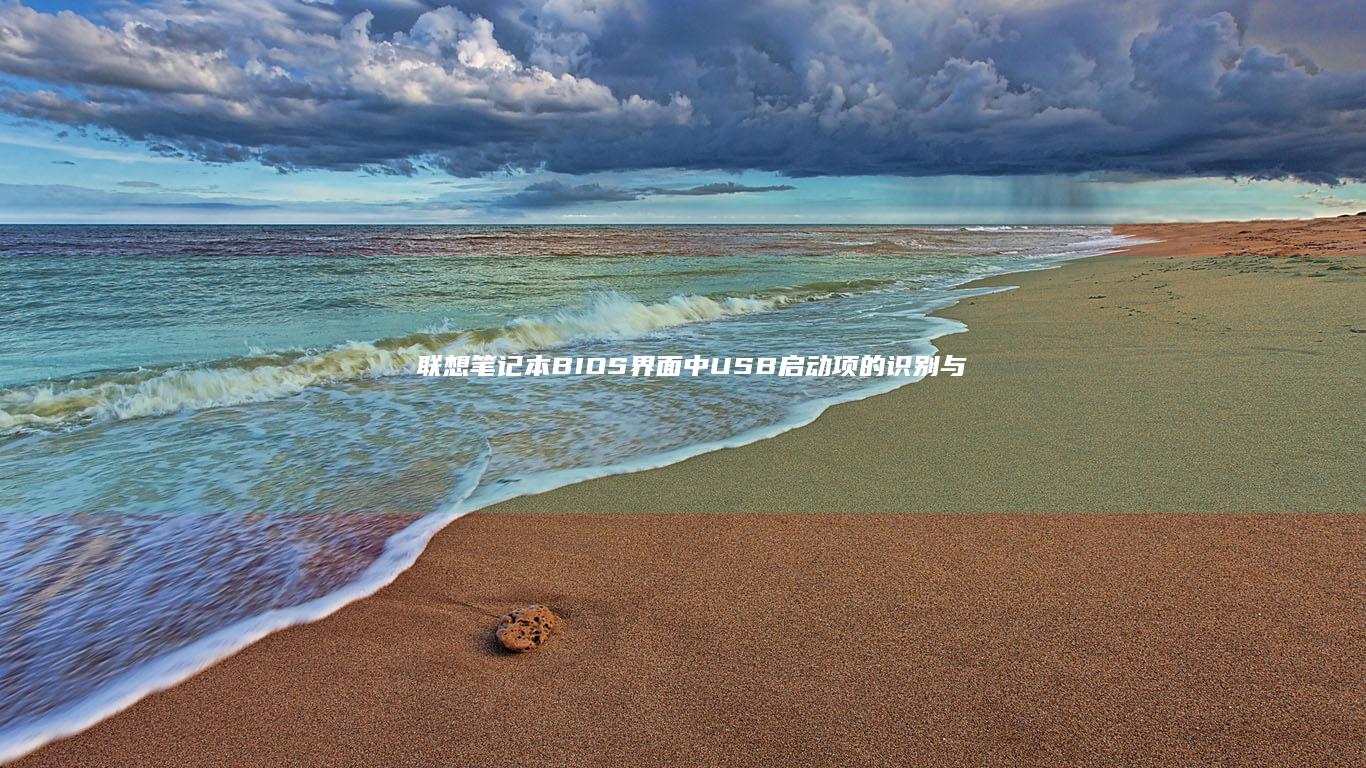BIOS高级设置详解:启动顺序/安全启动/超频选项/硬件诊断工具操作教程 (bios高级模式)
💻
BIOS高级设置详解:启动顺序/安全启动/超频选项/硬件诊断工具操作教程

BIOS(基本输入输出系统)作为计算机启动和硬件管理的核心接口,其高级设置功能对系统性能优化、故障排查和硬件控制至关重要。本文将从普通用户和DIY爱好者的视角,深入解析BIOS高级模式中的四大核心模块:启动顺序管理、安全启动配置、超频参数调整以及硬件诊断工具的使用方法。通过图文并茂的操作指南和风险提示,帮助读者安全高效地完成bios设置。
---### 🔌 一、启动顺序管理:掌控设备启动优先级启动顺序(Boot Order)决定了计算机在通电后从哪个设备加载系统。无论是安装新系统、修复系统故障,还是使用U盘启动工具,都需要正确配置启动顺序。
#### 操作步骤: 1. 进入BIOS界面:开机时连续按`delete`键(部分品牌为`F2`或`F10`),根据主板厂商界面选择“Boot”或“启动”选项卡。2. 查看设备列表:通常显示为“Boot Priority”或“启动优先项”,设备名称可能包含“USB Storage”“SATA HDD”“PCIe SSD”等。3. 调整顺序: - 使用方向键选中目标设备 - 按`+`/`-`键或`Page Up`/`Page Down`调整位置 - 按`F5`/`F6`(部分主板)快速上下移动4. 保存退出:按`F10`保存并退出,系统将按新顺序启动。#### 关键提示: - 隐藏设备:若未检测到U盘,需检查“Launch CSM”是否启用(Legacy模式支持)- UEFI/Legacy模式切换:在“Boot”或“Advanced”选项卡中选择“UEFI Only”或“Legacy Support”- 故障恢复:误删启动项可尝试清除CMOS(短接跳线)重置默认设置---### 🔒 二、安全启动(Secure Boot):构建系统安全防线安全启动是UEFI固件的重要功能,通过验证系统内核签名防止未授权软件加载,尤其在Linux系统安装时需特别注意。
#### 核心概念: - 白名单机制:仅允许微软认证或自定义密钥签署的操作系统启动- 三种模式: 1. 启用(Enabled):严格验证,推荐Windows系统使用 2. 禁用(Disabled):完全关闭安全启动,适合安装非微软系统 3. 自定义密钥(Custom):高级用户可添加自签名密钥#### 操作流程: 1. 进入BIOS后选择“Security”或“安全”选项卡2. 找到“Secure Boot Control”选项,选择“Enabled”或“Disabled”3. 若启用自定义密钥,需在“Secure Boot Keys”中导入PEM格式证书4. 某些主板提供“Windows UEFI mode”和“Other OS”预设模式快速切换#### 注意事项: - Linux安装:多数发行版(如Ubuntu)已支持Secure Boot,但建议先禁用以避免启动失败- 密钥管理:误删密钥可能导致系统无法启动,建议备份密钥文件- UEFI Shell:部分主板支持通过命令行工具管理安全启动配置---### ⚡ 三、超频选项:释放硬件性能潜力(谨慎操作!)超频通过提升CPU/GPU核心电压和频率来增强性能,但伴随硬件寿命损耗和稳定性风险,建议仅在充分了解后尝试。
#### 基础超频步骤(以Intel CPU为例): 1. 进入超频界面: - 在BIOS主界面选择“Advanced”→“CPU Configuration”或“Performance”选项2. 调整核心参数: - Multiplier(倍频):逐步增加(如从40增至42) - Voltage(电压):在“Load Line Calibration”中选择“Medium”或“High”档位 - BCLK(总线频率):谨慎调整(如从100MHz→105MHz)3. 保存测试: - 按`F10`保存并启动系统 - 使用Prime95/Cinebench等工具进行稳定性测试 - 出现蓝屏或死机需重新进入BIOS回滚设置#### 关键风险提示: - 硬件兼容性:并非所有主板/散热系统支持超频- 散热要求:超频需搭配高效散热器(如水冷)- 保修问题:超频可能使主板/CPU保修失效#### 进阶技巧: - Offset模式:通过自动调节电压降低手动调试难度- XMP/DOCP预设:使用主板厂商提供的内存超频配置文件- 温度监控:在BIOS状态栏或软件中实时查看核心温度(建议不超过95℃)---### 🛠️ 四、硬件诊断工具:快速定位故障根源BIOS内置的硬件检测功能可快速排查内存、硬盘、显卡等组件问题,避免盲目更换配件。
#### 常用诊断功能: 1. 内存测试(Memory Test): - 在“Hardware Health”或“Diagnostics”选项卡中运行 - 通过循环写入/读取检测内存稳定性 - 报告中“Pass”表示正常,“Error”需更换内存条2. 硬盘检测(Storage Test): - 支持SATA/PCIe固态硬盘及机械硬盘 - 检查SMART状态、坏道及读写速度 - 部分主板提供“Quick Test”和“Extended Test”两种模式3. 显卡测试(GPU Test): - 通过全屏滚动条或3D图形渲染检测显卡稳定性 - 需确保显示器连接正常且BIOS支持显示输出#### 操作流程: 1. 进入BIOS后选择“Diagnostics”或“故障诊断”选项2. 根据提示选择检测项目(如“Full Test”)3. 结果界面会标注通过或失败组件4. 失败时需更换故障硬件或清洁金手指---### ⚠️ 注意事项与总结1. 备份设置:在“Save & Exit”选项中选择“Save Setup Defaults”可保存当前配置
2. CMOS清零:跳线清零前需关闭电源并拔掉主板电池,重置后需重新配置时间/日期
3. 版本更新:通过主板厂商官网下载BIOS更新工具(如ASUS AI Suite)
通过本文的系统性解析,读者可掌握BIOS高级设置的核心技能。但需始终牢记: 超频需量力而行,安全启动要合理配置,诊断工具是故障排查的第一道防线 。在享受硬件控制乐趣的同时,务必以设备安全和数据保护为前提!
相关标签: BIOS高级设置详解、 启动顺序、 安全启动、 超频选项、 bios高级模式、 硬件诊断工具操作教程、
本文地址:https://www.ruoyidh.com/zuixinwz/a1ff179e9b39301634b9.html
上一篇:联想笔记本BIOS恢复出厂设置全流程误操作后...
下一篇:不同型号联想笔记本BIOS快捷键对比ThinkPad...
<a href="https://www.ruoyidh.com/" target="_blank">若依网址导航</a>

 人气排行榜
人气排行榜